жң¬ж—ҘгҒ®гғ’гғігғҲ | зҒ«жӣңж—Ҙ 14 5 жңҲ 2024
дҪңжҘӯгӮ’йҖІгӮҒгӮӢгҒҹгӮҒгҒ®ж–°гҒ—гҒ„гғ„гғјгғ«гӮ’иҰӢгҒӨгҒ‘гҒҫгҒҷгҖӮ
гҒҷгҒ№гҒҰгҒ®гӮ·гғјгғҲгҒ§жӨңзҙўгҒ—гҒҰзҪ®жҸӣ...
гҒ“гҒ®гғҰгғјгғҶгӮЈгғӘгғҶгӮЈгҒ§гҒҜгҖҒдёҖеәҰгҒ«гҖҒгғҜгғјгӮҜгӮ·гғјгғҲе…ЁдҪ“гҒ§еҖӨгӮ’жӨңзҙўгҒ—гҒҰзҪ®жҸӣгҒҷгӮӢгҒ“гҒЁгҒҢгҒ§гҒҚгҒҫгҒҷгҖӮгҒ“гӮҢгҒ«гӮҲгҒЈгҒҰгҖҒгғ–гғғгӮҜе…ЁдҪ“гҒ§жғ…е ұгӮ’з°ЎеҚҳгҒ«иҰӢгҒӨгҒ‘гӮӢгҒ“гҒЁгҒҢгҒ§гҒҚгҒҫгҒҷгҖӮ
зөҗжһңгҒҜгғӘгӮ№гғҲгҒ«иЎЁзӨәгҒ•гӮҢгҖҒгҒ“гҒ®гғӘгӮ№гғҲгҒӢгӮүгҒҷгҒ°гӮ„гҒҸгҒқгҒ®гӮ»гғ«гҒ«з§»еӢ•гҒ§гҒҚгҒҫгҒҷгҖӮзөҗжһңгӮ’ 1 гҒӨгҒҡгҒӨзҪ®жҸӣгҒ—гҒҹгӮҠгҖҒдёҖеәҰгҒ«гҒқгӮҢгӮүе…ЁйғЁгӮ’зҪ®жҸӣгҒҷгӮӢгҒ“гҒЁгҒҢгҒ§гҒҚгҒҫгҒҷгҖӮ
Excel гҒ®ж—ўе®ҡгҒ®жӨңзҙўгҒЁзҪ®жҸӣж©ҹиғҪгҒ«жҜ”гҒ№гҒҹе ҙеҗҲгҒ®гҒ“гҒ®гғҰгғјгғҶгӮЈгғӘгғҶгӮЈгҒ®еҲ©зӮ№гҒ®дёҖгҒӨгҒҜгҖҒзү№ж®Ҡж–Үеӯ—ж”№иЎҢ (Alt+Enter)гҖҒEnter гӮӯгғјгҖҒгӮҝгғ–гҒёгҒ®еҜҫеҮҰгҒҢз°ЎеҚҳгҒ«гҒӘгӮӢгҒ“гҒЁгҒ§гҒҷгҖӮ
дёӢиЁҳгҒ®гӮігғјгғүгӮ’дҪҝз”ЁгҒ—гҒҰгҒ“гӮҢгӮүгҒ®зү№ж®Ҡж–Үеӯ—гӮ’жӨңзҙўгҒ—гҒҹгӮҠгҖҒдёӢиЁҳгҒ®гӮігғјгғүгӮ’зү№ж®Ҡж–Үеӯ—гҒ®д»ЈжӣҝгҒЁгҒ—гҒҰдҪҝз”ЁгҒҷгӮӢгҒ“гҒЁгҒҢгҒ§гҒҚгҒҫгҒҷгҖӮ{lf} = ж”№иЎҢ (Alt+Enter/ascii гӮігғјгғү10)гҖҒ{cr} = Enter гӮӯгғј (ASCII гӮігғјгғү13)гҖҒ{tab} = гӮҝгғ–ж–Үеӯ—гҖӮ
гӮӮгҒҶ1гҒӨгҒ®еҲ©зӮ№гҒЁгҒ—гҒҰгҖҒExcel гҒ®й•·гҒ•дёҠйҷҗгҒҢгҒӘгҒ„гҒ“гҒЁгҒҢжҢҷгҒ’гӮүгӮҢгҒҫгҒҷгҖӮExcel гҒ§гҒҜгҖҒгҖҢж•°ејҸгҒҢй•·гҒҷгҒҺгҒҫгҒҷгҖҚгҒЁгҒ„гҒҶгӮЁгғ©гғјгҒҢеҮәгӮӢе ҙеҗҲгҒҢгҒӮгӮҠгҒҫгҒҷгҖӮExcelгҒҜгҖҒжӨңзҙўеҜҫиұЎгӮ’иҰӢгҒӨгҒ‘гӮӢгҒ“гҒЁгҒҢгҒ§гҒҚгҒҫгҒҷгҒҢгҖҒгҒқгӮҢгҒ«зҪ®жҸӣгҒҷгӮӢгҒ“гҒЁгҒҜгҒ§гҒҚгҒҫгҒӣгӮ“гҖӮгҒ“гҒ®гӮЁгғ©гғјгҒҜгҖҒж•°ејҸгҒЁгҒҜз„Ўй–ўдҝӮгҒ§гҒҷгҖӮгӮ»гғ«гҒ«ж–Үеӯ—еҲ—гҒ—гҒӢеҗ«гҒҫгӮҢгҒҰгҒ„гҒӘгҒ„е ҙеҗҲгҒ«гӮӮгҒ“гҒ®гӮЁгғ©гғјгҒҢиЎЁзӨәгҒ•гӮҢгӮӢгҒ“гҒЁгҒҢгҒӮгӮҠгҒҫгҒҷгҖӮгҒқгҒ®гӮҲгҒҶгҒӘе ҙеҗҲгҒҜгҖҒASAP Utilities гӮ’дҪҝз”ЁгҒ—гҒҰгҖҒж–Үеӯ—еҲ—гӮ’зҪ®жҸӣгҒ§гҒҚгҒҫгҒҷгҖӮгҒ“гҒ®гғҰгғјгғҶгӮЈгғӘгғҶгӮЈгҒ«гҒҜгҖҒдёҠиЁҳгҒ®гӮҲгҒҶгҒӘеҲ¶зҙ„гҒҢгҒӘгҒ„гҒӢгӮүгҒ§гҒҷгҖӮ
дёӢгҒ®иЁӯе®ҡгҒҢиЎҢгҒӘгҒҲгҒҫгҒҷгҖӮ
· гҒҷгҒ№гҒҰгҒ®гғҜгғјгӮҜгӮ·гғјгғҲ
· зҸҫеңЁгҒ®гғҜгғјгӮҜгӮ·гғјгғҲ
· йҒёжҠһзҜ„еӣІ
ж—ўе®ҡгҒ§гҒҜгҖҒгӮ·гғ§гғјгғҲгӮ«гғғгғҲгҖҢControl+Alt+HгҖҚгҒ§гҒ“гҒ®гғҰгғјгғҶгӮЈгғӘгғҶгӮЈгӮ’иө·еӢ•гҒ§гҒҚгҒҫгҒҷгҖӮ
жңҖеҫҢгҒ«дҪҝз”ЁгҒ—гҒҹиЁӯе®ҡгҒҢиЁҳжҶ¶гҒ•гӮҢгҒҫгҒҷгҖӮ
гӮ№гӮҜгғӘгғјгғігӮ·гғ§гғғгғҲ
гӮ№гӮҜгғӘгғјгғігӮ·гғ§гғғгғҲдҫӢпјҡ 1 (иӢұиӘһзүҲгҒҜгҒ“гҒЎгӮүгҒ§гҒҷгҖӮ)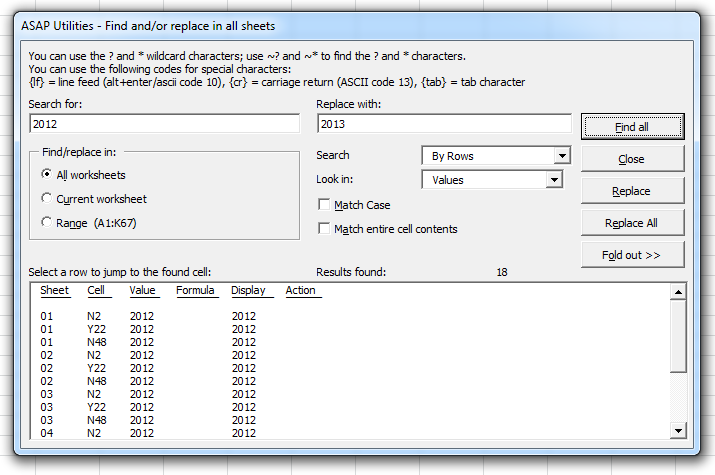
гӮ№гӮҜгғӘгғјгғігӮ·гғ§гғғгғҲдҫӢпјҡ 2 (иӢұиӘһзүҲгҒҜгҒ“гҒЎгӮүгҒ§гҒҷгҖӮ)
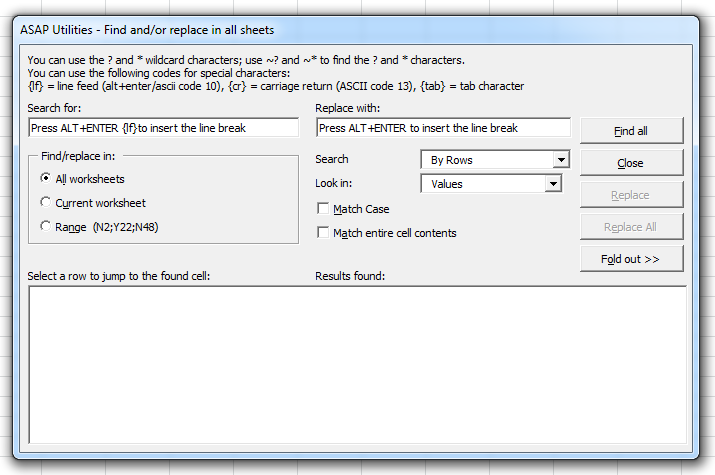
гҒ“гҒ®гғҰгғјгғҶгӮЈгғӘгғҶгӮЈгӮ’иө·еӢ•дёӯ
- гӮҜгғӘгғғгӮҜ ASAP Utilities › гғҶгӮӯгӮ№гғҲ › 13. гҒҷгҒ№гҒҰгҒ®гӮ·гғјгғҲгҒ§жӨңзҙўгҒ—гҒҰзҪ®жҸӣ...
- гӮ·гғ§гғјгғҲгӮ«гғғгғҲ гӮӯгғјгҒ®жҢҮе®ҡ: ASAP Utilities › гҒҠж°—гҒ«е…ҘгӮҠгҒЁгӮ·гғ§гғјгғҲгӮ«гғғгғҲгӮӯгғј › гҒҠж°—гҒ«е…ҘгӮҠгғ„гғјгғ«гҒЁгӮ·гғ§гғјгғҲгӮ«гғғгғҲгӮӯгғјгӮ’з·ЁйӣҶ...
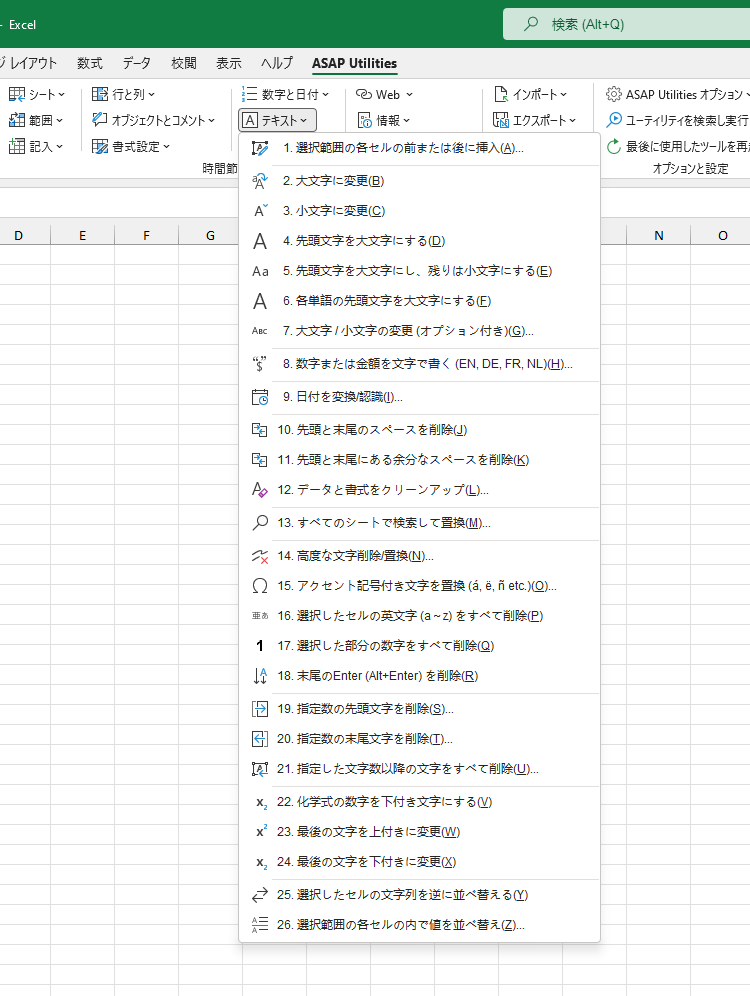
дҪҝз”ЁгҒҷгӮӢиЁҖиӘһгӮ’д»ҘдёӢгҒӢгӮүйҒёжҠһгҒ—гҒҰгҒҸгҒ гҒ•гҒ„
English (us) ⁄ Nederlands ⁄ Deutsch ⁄ Español ⁄ Français ⁄ Português do Brasil ⁄ Italiano ⁄ Русский ⁄ 中文(简体) ⁄ 日本語
©1999-2024 ∙ ASAP Utilities ∙ A Must in Every Office BV ∙ The Netherlands
Empowering Excel Users Worldwide for 25 Years
Empowering Excel Users Worldwide for 25 Years
